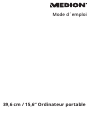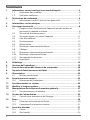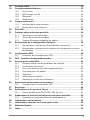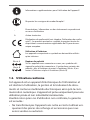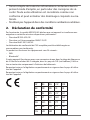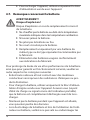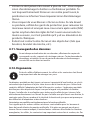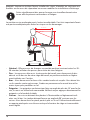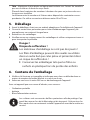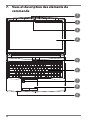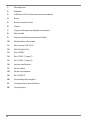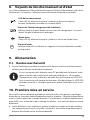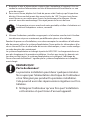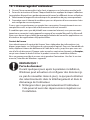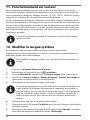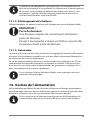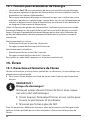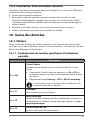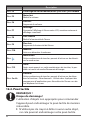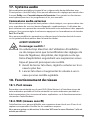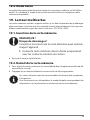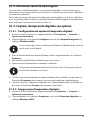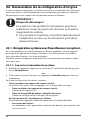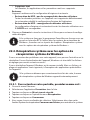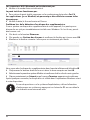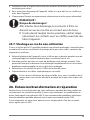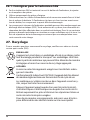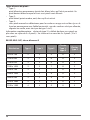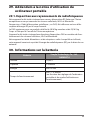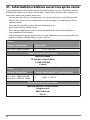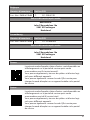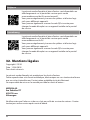Medion ERAZER P6x0x Manuel utilisateur
- Catégorie
- Des cahiers
- Taper
- Manuel utilisateur

39,6 cm / 15,6“ Ordinateur portable
Mode d´emploi

2
Sommaire
1. Informations concernant le présent mode d’emploi ................................ 4
1.1. Explication des symboles ................................................................................... 4
1.2. Utilisation conforme ............................................................................................5
2. Déclaration de conformité .......................................................................... 6
2.1. Informations sur Wi-Fi (hier nur bei generisch) ..........................................7
3. Informations sur les marques ..................................................................... 7
4. Consignes de sécurité.................................................................................. 8
4.1. Dangers en cas d’utilisation de l’appareil par des enfants et
personnes à capacité restreinte .......................................................................8
4.2. Sécurité de fonctionnement ............................................................................. 9
4.3. Ne jamais réparer soi-même l’appareil ........................................................11
4.4. Lieu d’installation ................................................................................................11
4.5. Environnement ....................................................................................................12
4.6. Alimentation ........................................................................................................13
4.7. Remarques concernant la batterie................................................................14
4.8. Câblage ...................................................................................................................15
4.9. Remarques concernant le pavé tactile ........................................................16
4.10. Remarques concernant l’écran .......................................................................16
4.11. Sauvegarde des données .................................................................................17
4.12. Ergonomie .............................................................................................................17
5. Déballage ................................................................................................... 19
6. Contenu de l‘emballage ............................................................................ 19
7. Vues et description des éléments de commande .................................... 20
8. Voyants de fonctionnement et d’état ...................................................... 23
9. Alimentation .............................................................................................. 23
9.1. Bouton marche/arrêt .........................................................................................23
10. Première mise en service .......................................................................... 23
10.1. Démarrage de l‘ordinateur...............................................................................25
11. Fonctionnement sur secteur ..................................................................... 26
12. Modifier la langue système ....................................................................... 26
13. Manipulation des batteries de manière générale ................................... 27
13.1. Fonctionnement sur batterie ..........................................................................28
14. Gestion de l’alimentation ......................................................................... 29
14.1. Conseils pour économiser de l‘énergie .......................................................30
15. Écran ........................................................................................................... 30
15.1. Ouverture et fermeture de l’écran ................................................................. 30
15.2. Connexion d’un moniteur externe ...............................................................31
16. Saisie des données .................................................................................... 31
16.1. Clavier ......................................................................................................................31
16.2. Pavé tactile.............................................................................................................32

3
17. Système audio ............................................................................................ 33
18. Fonctionnement du réseau ....................................................................... 33
18.1. Port réseau .............................................................................................................33
18.2. WiFi (réseau sans fil) ...........................................................................................33
18.3. Bluetooth® .............................................................................................................34
18.4. Mode Avion ...........................................................................................................35
19. Lecteur multicartes ................................................................................... 35
19.1. Insertion de la carte mémoire ........................................................................35
19.2. Retrait de la carte mémoire .............................................................................35
20. Port USB ..................................................................................................... 36
21. Protéger votre ordinateur portable ......................................................... 36
21.1. Mot de passe au démarrage ............................................................................ 36
21.2. Verrou de sécurité Kensington .......................................................................37
21.3. Capteur d’empreinte digitale (en option) ..................................................37
22. Restauration de la configuration d’origine ............................................. 38
22.1. Récupération système avec PowerRecover (en option) ........................38
22.2. Récupération système avec les options de récupération système
de Windows ...........................................................................................................39
23. Configuration UEFI .................................................................................... 40
23.1. Exécution de la configuration UEFI...............................................................41
24. FAQ – Questions fréquemment posées .................................................... 41
25. Service après-vente (SAV) ......................................................................... 43
25.1. Première aide en cas de problèmes de matériel ....................................43
25.2. Localisation de la cause ...................................................................................43
25.3. Vous avez besoin d’une aide supplémentaire? .......................................43
25.4. Assistance pour les pilotes ...............................................................................43
25.5. Transport ................................................................................................................44
25.6. Nettoyage et entretien ......................................................................................44
25.7. Stockage en cas de non-utilisation ............................................................... 45
26. Extension/transformation et réparation ................................................. 45
26.1. Consignes pour le technicien SAV ................................................................46
27. Recyclage ................................................................................................... 46
28. Remarques sur les erreurs à l’écran .......................................................... 47
28.1. Norme européenne EN ISO 9241-307 classe II .........................................47
29. Addendum à la notice d’utilisation du ordinateur portable .................. 49
29.1. Exposition aux rayonnements de radiofréquence .................................49
30. Informations sur la batterie ..................................................................... 49
31. Informations relatives au service après-vente ........................................ 50
32. Mentions légales ........................................................................................ 52
33. Index ........................................................................................................... 53

4
1. Informations concernant le présent mode
d’emploi
Merci d’avoir choisi notre produit. Nous vous souhaitons une bonne uti-
lisation!
Lisez attentivement les consignes de sécurité avant de mettre l’appa-
reil en service. Tenez compte des avertissements sur l’appareil et dans le
mode d’emploi.
Conservez toujours le mode d’emploi à portée de main. Ce mode d’em-
ploi fait partie intégrante du produit. Si vous vendez ou donnez l’appa-
reil, remettez-le également impérativement au nouveau propriétaire.
1.1. Explication des symboles
Si une section de texte porte l’un des symboles d’avertissement suivants, le danger
qu’il décrit doit être évité afin de prévenir les éventuelles conséquences indiquées.
DANGER!
Avertissement d’un risque vital immédiat !
AVERTISSEMENT !
Avertissement d'un risque d'électrocution !
AVERTISSEMENT!
Avertissement d’un risque vital possible et/ou de
blessures graves irréversibles!
AVERTISSEMENT!
Avertissement d’un risque en cas d’écoute à un
volume trop élevé !
ATTENTION!
Avertissement d’un risque possible de blessures
moyennes à légères !
AVIS!
Respecter les consignes pour éviter tout dom-
mage matériel !

5
Informations supplémentaires pour l’utilisation de l’appareil !
Respecter les consignes du mode d’emploi !
•
Énumération / information sur des événements se produisant
en cours d'utilisation
` Action à exécuter
Déclaration de conformité (voir chapitre „Déclaration de confor-
mité“) : les produits portant ce symbole respectent toutes les
dispositions communautaires applicables de l‘Espace écono-
mique européen.
Utilisation à l’intérieur
Les appareils comportant ce symbole ne doivent être utilisés
qu’en intérieur.
Illustr. A
Illustr. B
Repères de polarité
Sur les appareils avec connecteurs creux, ces symboles dé-
signent la polarité du connecteur ; il existe deux variantes de
polarité : plus à l‘intérieur et moins à l‘extérieur (illustr. A) ou
moins à l‘intérieur et plus à l‘extérieur (illustr. B).
1.2. Utilisation conforme
Cet appareil est un appareil d’électronique de l’information et
est destiné à l’utilisation, la gestion et le traitement de docu-
ments et contenus multimédia électroniques ainsi qu’à la com-
munication numérique. L’appareil est prévu uniquement pour une
utilisation privée et non industrielle/commerciale.
Veuillez noter qu’en cas d’utilisation non conforme, la garantie
est annulée:
• Ne transformez pas l’appareil sans notre accord et utilisez uni-
quement des pièces de rechange et accessoires que nous
avons vendus ou autorisés.

6
• Tenez compte de toutes les informations contenues dans le
présent mode d’emploi, en particulier des consignes de sé-
curité. Toute autre utilisation est considérée comme non
conforme et peut entraîner des dommages corporels ou ma-
tériels.
• N’utilisez pas l’appareil dans des conditions ambiantes extrêmes.
2. Déclaration de conformité
Par la présente, la société MEDION AG déclare que cet appareil est conforme aux
exigences essentielles et autres dispositions pertinentes :
• Directive RE 2014/53/UE
• Directive sur l’écoconception 2009/125/CE
• Directive RoHS 2011/65/UE
La déclaration de conformité de l’UE complète peut être téléchargée sur
www.medion.com/conformity.
Ce produit est livré avec les équipements sans fil suivants :
• WiFi
• Bluetooth®
Si votre appareil fonctionne avec une connexion réseau dans la plage de fréquence
de 5 GHz de la solution Wi-Fi intégrée, dans les pays de l‘UE (voir tableau), l‘utilisa-
tion est autorisée uniquement à l‘intérieur de bâtiments.
Respectez toujours la législation respectivement en vigueur dans le pays d’utilisa-
tion de l’appareil.
Respectez toujours la législation respectivement en vigueur dans le pays d’utilisa-
tion de l’appareil.
AT BE BG CZ DK
EE FR DE IS IE
IT EL ES CY LV
LI LT LU HU MT
NL NO PL PT RO
SI SK TR FI SE
CH UK HR

7
AT = Autriche, BE = Belgique, CZ = Tchéquie, DK = Danemark, EE = Estonie, FR =
France, DE = Allemagne, IS = Islande, IE = Irlande, IT = Italie, EL = Grèce, ES = Es-
pagne, CY = Chypre, LV = Lettonie, LT = Lituanie, LU = Luxembourg, HU = Hongrie,
MT = Malte, NL = Pays-Bas, NO = Norvège, PL = Pologne, PT = Portugal,
RO = Roumanie, SI = Slovénie, SK = Slovaquie, TR = Turquie, FI = Finlande,
SE = Suède, CH = Suisse, UK = Royaume-Uni, HR = Croatie
2.1. Informations sur Wi-Fi (hier nur bei generisch)
Plage de fréquence : 2,4 GHz/5 GHz
Norme Wi-Fi : 802.11 a/b/g/n/ac
Chiffrement: WEP/WPA/WPA2
Plage de fréquence/MHz Canal
Puissance d'émission max./
dBm
2400 - 2483,5 1 - 13 < 20
5150 - 5250 36 - 48 < 23
5250 - 5350 52 - 64 < 23
5470 - 5725 100 - 140 < 30
5735 - 5835 149 - 165 -- (si disponible < 14)
3. Informations sur les marques
Windows® est une marque déposée de la société Microsoft®.
Intel, le Logo Intel, Intel Inside, Intel Core, Ultrabook, et Core Inside sont les marques
commerciales d’Intel Corporation aux États-Unis et dans d’autres pays.
Le logo HDMI ainsi que High-Definition Multimedia Interface sont des marques dé-
posées de la HDMI Licensing LLC
La marque et les logos Bluetooth® sont des marques déposées de Bluetooth SIG, Inc.,
et sont utilisés sous licence par Lenovo/Medion.
Les autres marques et noms commerciaux sont la propriété de leurs détenteurs res-
pectifs.

8
4. Consignes de sécurité
4.1. Dangers en cas d’utilisation de l’appareil par des
enfants et personnes à capacité restreinte
Cet appareil peut être utilisé par des enfants âgés d’au moins 8
ans et par des personnes à capacités physiques, sensorielles ou
mentales restreintes ou manquant d’expériences et de connais-
sances s’ils sont surveillés ou s’ils ont reçu des instructions pour
pouvoir utiliser l’appareil en toute sécurité et ont compris les
dangers en résultant.
• Surveiller les enfants afin de garantir qu’ils ne jouent pas avec
l’appareil.
• Le nettoyage et la maintenance de l’appareil par l’utilisateur
ne doivent pas être exécutés sans surveillance par des enfants.
• L’appareil et les accessoires doivent être conservés dans un
endroit hors de portée des enfants.
DANGER !
Risque de suffocation!
Les matériaux d’emballage ne sont pas des jouets !
Les films d’emballage peuvent être avalés ou utilisés
dans un autre but que celui prévu, il y a donc risque
d’asphyxie !
` Conservez les emballages tels que les films ou
sachets en plastique hors de portée des enfants.

9
AVERTISSEMENT !
Dommages auditifs !
Un volume trop élevé lors de l’utilisation d’oreillettes
ou de casques ainsi que la modification des réglages de
base de l’égaliseur, des pilotes, des logiciels ou du sys-
tème d’exploitation engendrent une surpression acous-
tique et peuvent provoquer une surdité.
` Avant de lancer la lecture, réglez le volume sur le ni-
veau le plus bas.
` Lancez la lecture et augmentez le volume à un ni-
veau qui vous semble agréable.
4.2. Sécurité de fonctionnement
Veuillez lire attentivement ce chapitre et respecter toutes les
consignes indiquées. Vous garantirez ainsi un fonctionnement
fiable et une longue durée de vie de votre ordinateur portable.
Du liquide pénétrant à l’intérieur de l’appareil peut porter
atteinte à la sécurité électrique.
` N’exposez pas l’appareil à des gouttes d’eau ou éclaboussures
et ne posez sur l’appareil aucun récipient rempli de liquide tel
qu’un vase.
` Ne pas verser de liquides dans l‘appareil.
` Afin d‘éviter tout dommage, veillez à ce que les contacts à
fiche n‘entrent jamais en contact avec de l‘eau. Si cela devait
malgré tout se produire, séchez impérativement les contacts
avec un chiffon avant la prochaine utilisation.

10
DANGER!
Risque d’électrocution!
Si l’adaptateur secteur est ouvert, il y a risque de choc
électrique ou d’incendie !
` N’ouvrez jamais le boîtier de l’ordinateur portable, de
la batterie ou du bloc d’alimentation !
` Ne faites jamais fonctionner l’appareil avec boîtier ouvert.
` Ne manipulez jamais l’adaptateur secteur ou les
pièces conductrices de courant !
Les fentes et ouvertures de l’ordinateur servent à son aération.
` Ne recouvrez pas ces ouvertures de manière à ne provoquer
aucune surchauffe de l’appareil ou même un incendie.
` N’introduisez aucun objet à l’intérieur de l’ordinateur portable
à travers les fentes et ouvertures. Cela pourrait provoquer un
court-circuit électrique ou même un feu, ce qui endommage-
rait votre ordinateur.
Éteignez immédiatement l’ordinateur portable ou ne l’allu-
mez pas du tout, débranchez-le et adressez-vous au service
après-vente (SAV) si:
• l’adaptateur secteur ou le portable fait des bruits inhabituels
ou si vous remarquez un dégagement de fumée du portable
ou de l’adaptateur secteur.
• le bloc d’alimentation, le cordon d’alimentation ou la fiche a
fondu ou est endommagé.
` Faites remplacer les cordons d’alimentation ou bloc d’alimen-
tation défectueux uniquement par des pièces d’origine. Ces
pièces ne doivent en aucun cas être réparées.
• le boîtier de l’ordinateur portable est endommagé ou si du li-
quide a coulé à l’intérieur.
` Faites tout d’abord examiner l’ordinateur par le service après-
vente (SAV). Il pourrait sinon ne pas fonctionner dans les
conditions de sécurité indispensables. Il y a en outre danger
de mort par électrocution et/ou risque de rayonnement laser
nocif !

11
AVERTISSEMENT!
Risque d’explosion!
Risque d’explosion de la batterie.
` Ne jetez jamais le portable au feu.
4.3. Ne jamais réparer soi-même l’appareil
AVERTISSEMENT !
Risque d’électrocution!
Vous risqueriez de vous électrocuter si la réparation a
été exécutée de manière incorrecte!
` N’ouvrez jamais le boîtier du PC portable, de la batte-
rie ou de l’adaptateur secteur !
` En cas de problème, adressez-vous au service après-
vente (SAV) ou à un autre atelier spécialisé.
4.4. Lieu d’installation
• Le portable doit être utilisé uniquement à l’intérieur de pièces
(en raison de la technologie Wi-Fi 5 Ghz utilisée).
• N’utilisez pas l’appareil dans des zones potentiellement ex-
plosives. Comme par exemple partie les installations de ci-
ternes, les zones de stockage de carburant ou les zones dans
lesquelles des solvants sont traités.Cet appareil ne doit pas
non plus être utilisé dans des zones où l’air contient des parti-
cules en suspension (p. ex. poussière de farine ou de bois).
• Gardez votre ordinateur portable et tous les appareils qui
lui sont raccordés à l’abri de l’humidité et protégez-les de la
poussière, de la chaleur et du rayonnement direct du soleil. En
cas de non-respect de ces consignes, vous exposez votre ordi-
nateur à des risques de dysfonctionnement ou de détérioration.
• N’utilisez pas votre ordinateur portable en plein air : selon les
conditions météorologiques (pluie, neige, etc.), vous risquez
de l’endommager.
• Prévoyez au moins un mètre de distance par rapport aux
sources de brouillage haute fréquence et magnétiques éven-

12
tuelles (téléviseur, haut-parleurs, téléphone portable, télé-
phones DECT, etc.) afin d’éviter tout dysfonctionnement et
toute perte de données.
• Placez et utilisez tous les éléments sur un support stable, bien
horizontal et non soumis à des vibrations pour éviter tout
risque que l’ordinateur ne tombe.
• N’utilisez pas l’ordinateur portable et le bloc d’alimentation
de manière prolongée sur vos genoux ou une autre partie de
votre corps : la dissipation de chaleur sous l’appareil peut en-
gendrer un échauffement désagréable.
• Cet appareil ne convient pas à l’utilisation sur des équipe-
ments de postes de travail à écran.
4.5. Environnement
• Cet ordinateur portable peut fonctionner à une température
ambiante comprise entre 5°C et 30°C et avec une humidité
relative de 20% à 80% (sans condensation).
• Lorsque l’ordinateur est débranché, il peut être stocké à une
température comprise entre 0°C et 60°C.
• En cas d’orage, débranchez la fiche secteur. Pour plus de sécu-
rité, nous recommandons d’utiliser une protection contre les
surtensions afin de protéger votre ordinateur portable contre
les dommages causés par les pics de tension ou la foudre qui
peuvent toucher le réseau électrique.
REMARQUE!
Risque de dommages!
En cas de fortes variations de température ou d’humi-
dité, il est possible que, par condensation, de l’humidi-
té se forme à l’intérieur de l’ordinateur, pouvant provo-
quer un court-circuit..
` Après tout transport de l’ordinateur portable, atten-
dez que celui-ci soit à température ambiante avant
de l’allumer.

13
4.6. Alimentation
AVERTISSEMENT !
Risque d’électrocution!
Des pièces conductrices de courant se trouvent à l’inté-
rieur de l’adaptateur secteur. Ces pièces présentent un
risque d’électrocution ou d’incendie en cas de court-cir-
cuitage accidentel !
` N’ouvrez pas le boîtier du bloc d’alimentation.
` Ne recouvrez pas l’adaptateur secteur.
` Ne saisissez jamais l’adaptateur secteur avec les
mains mouillées.
• La prise de courant doit se trouver toujours à proximité de
l’ordinateur portable et être facilement accessible.
• Pour débrancher l’adaptateur secteur de la prise de courant,
saisissez-le toujours par le boîtier.
• Ne branchez le bloc d’alimentation de l’ordinateur portable
que sur des prises mises à la terre AC 100 - 240 V~ 50/60Hz. Si
vous n’êtes pas sûr du voltage de votre installation dans cette
pièce, renseignez-vous auprès de votre centre EDF.
• Pour plus de sécurité, nous recommandons d’utiliser une pro-
tection contre les surtensions afin de protéger votre ordina-
teur portable contre les dommages causés par les pics de ten-
sion ou la foudre qui peuvent toucher le réseau électrique.
• Seuls les appareils conformes à la norme EN60950 « Sécuri-
té pour le matériel de traitement de l’information » ou à la
norme EN60065 «Exigences de sécurité pour les appareils au-
dio, vidéo et appareils électroniques analogues » peuvent être
raccordés à cet ordinateur portable.
REMARQUE!
Risque de dommages!
Les adaptateurs secteur non adaptés peuvent endom-
mager l’appareil.

14
` Pour recharger l’appareil, utilisez uniquement le bloc
d’alimentation vendu avec l‘appareil.
4.7. Remarques concernant la batterie
AVERTISSEMENT!
Risque d‘explosion !
Risque d’explosion en cas de remplacement incorrect
de la batterie.
` Ne chauffez pas la batterie au-delà de la température
maximale indiquée dans les températures ambiantes.
` N’ouvrez jamais la batterie.
` Ne jetez pas la batterie au feu.
` Ne court-circuitez pas la batterie.
` Remplacement uniquement par une batterie du
même type ou de type équivalent recommandée par
le fabricant.
` Élimination des batteries usagées conformément
aux indications du fabricant.
Pour prolonger la durée de vie et les performances de la batterie
ainsi que pour garantir un fonctionnement sécurisé, veuillez en
outre respecter les consignes suivantes :
• Évitez toute salissure et tout contact avec des matériaux
conducteurs ainsi qu’avec des substances chimiques ou pro-
duits d’entretien.
• Pour charger la batterie, utilisez uniquement le bloc d’alimen-
tation d’origine vendu avec l‘appareil. Assurez-vous (voyant
d’état de charge ou signal sonore de l’ordinateur portable)
que la batterie est complètement déchargée avant de la re-
charger.
• N’enlevez pas la batterie pendant que l’appareil est allumé,
vous pourriez perdre des données.
• Lors du stockage de la batterie et lors de l’utilisation de l’ordi-
nateur sur batterie, veillez à ne pas salir ou endommager les

15
contacts de la batterie et de l’ordinateur. Cela pourrait entraî-
ner des dysfonctionnements.
• N’oubliez pas de mettre l’ordinateur hors tension avant de
remplacer la batterie.
4.8. Câblage
• Disposez les câbles de manière à ce que personne ne puisse
marcher ou trébucher dessus.
• Ne posez aucun objet sur les câbles, ils pourraient être en-
dommagés.
• Ne raccordez les périphériques tels que clavier, souris, écran,
etc., à l’ordinateur portable que lorsqu’il est éteint afin d’éviter
tout dommage de l’ordinateur ou des périphériques. Certains
appareils peuvent aussi être raccordés lorsque l’ordinateur
fonctionne. Ceci est p. ex. le cas avec la plupart des appareils
équipés d’un port USB. Respectez alors impérativement les
consignes du mode d’emploi correspondant.
• Prévoyez au moins un mètre de distance par rapport aux
sources de brouillage haute fréquence et magnétiques éven-
tuelles (téléviseur, haut-parleurs, téléphone portable, télé-
phones DECT, etc.) afin d’éviter tout dysfonctionnement et
toute perte de données.
• Veillez à n’utiliser avec cet ordinateur portable que des câbles
adaptés de moins de 3 mètres pour les interfaces externes.
• Les câbles vendus avec l‘appareil ne doivent pas être rempla-
cés par d’autres câbles. Les câbles qui vous ont été vendus
avec l‘appareil ont subi des tests approfondis dans nos labora-
toires : utilisez exclusivement ces câbles.
• Pour le branchement de vos périphériques, utilisez aussi unique-
ment les câbles de connexion vendus avec les appareils.
• Veillez à ce que tous les câbles de connexion soient raccordés
aux périphériques correspondants afin d’éviter les ondes pa-
rasites.

16
• Débranchez tous les câbles de votre portable dont vous
n’avez pas besoin afin d’éviter d’éventuelles perturbations.
4.9. Remarques concernant le pavé tactile
REMARUQUE !
Risque de dommages!
Le pavé tactile est un appareil de saisie ultra sensible et
réagit au moindre effleurement et à une pression mini-
male.
` N’utilisez jamais le pavé tactile en forçant ou en exer-
çant une pression trop importante, vous risqueriez
de l’endommager ou de le détruire.
L’utilisation du pavé tactile se fait par l’intermédiaire du pouce
ou d’un autre doigt et réagit à l’énergie émise par la peau. La
présence de poussière ou de graisse sur la surface du pavé tac-
tile réduit sa sensibilité.
• N’utilisez pas de stylo ni tout autre objet : vous pourriez en-
dommager votre pavé tactile.
• Éliminez cette poussière/graisse en utilisant un chiffon doux,
sec et non pelucheux.
4.10. Remarques concernant l’écran
L’écran est le composant le plus sensible de votre ordinateur
portable puisqu’il est en verre fin. En cas de très fortes sollicita-
tions, il peut donc être endommagé.
L‘écran pourrait être endommagée si elle est largement utilisée.
• Ne laissez pas non plus tomber d’objets sur l’écran.
• Ne posez aucun objet sur l’écran.
• Ne touchez pas l‘écran avec des objets pointus.
• Soulevez l‘unité jamais sur l‘écran, car cela pourrait casser les
charnières.
• Ne rayez pas l’écran avec vos ongles ou des objets durs.

17
• L’écran ne doit jamais être ouvert à plus de 120°. Vous risquez
sinon d’endommager le boîtier ou l’ordinateur portable. Te-
nez toujours fermement l’écran en son centre pour l’ouvrir, le
positionner ou le fermer. Vous risqueriez sinon d’endommager
l’écran.
• Vous risquez de vous blesser si l’écran se brise. Si cela devait
se produire, enfilez des gants de protection pour ramasser les
morceaux cassés et envoyez ceux-ci au service après-vente (SAV)
qui les recyclera dans les règles de l’art. Lavez-vous ensuite les
mains au savon, car il est possible qu’il y ait eu émanation de
produits chimiques.
• Évitez tout contact entre l’écran et des objets durs (tels que
boutons, bracelet de montre, etc.).
4.11. Sauvegarde des données
Avant chaque actualisation de vos données, effectuez des copies de
sauvegarde sur des supports de stockage externes. Toute demande de
dommages et intérêts en cas de perte de données et de dommages
consécutifs en résultant est exclue.
4.12. Ergonomie
Évitez les effets d’éblouissement, les reflets et les contrastes clair/foncé
trop importants afin de ménager vos yeux.
L’ordinateur portable ne doit jamais se trouver à proximité d’une fenêtre, car c’est à
cet endroit que la pièce est la plus claire à cause de la lumière du jour. Cette clarté
rend plus difficile l’adaptation de l’œil à l’écran plus sombre. L’ordinateur portable
doit toujours être disposé de façon à ce que le regard soit parallèle à la fenêtre.
Ne pas s’installer dos à une fenêtre pour éviter que le reflet du jour à travers la fe-
nêtre donne directement sur l’écran. Ne pas s’installer non plus face à une fenêtre, le
contraste entre l’écran sombre et la clarté de la lumière du jour pouvant provoquer
des difficultés d’adaptation et des douleurs.
L’orientation en parallèle vaut également pour la lumière artificielle.
Ceci signifie que les mêmes critères et raisons sont valables pour les bureaux et
lieux de travail éclairés de manière artificielle. Si la pièce ne permet pas de posi-
tionner l’écran comme indiqué, il existe d’autres solutions afin d’éviter les lumières
aveuglantes, les reflets, les contrastes trop importants entre clair et sombre, etc. Par

18
exemple : tourner ou incliner l’écran, installer des stores à lamelles ou verticaux aux
fenêtres ou des murs de séparation ou encore modifier les installations d’éclairage.
Faites régulièrement des pauses lorsque vous travaillez devant votre
écran afin de prévenir contractions et fatigue.
La position assise prolongée peut s’avérer inconfortable. Il est très important d’avoir
une posture adéquate pour éviter les risques ou les dommages.
90°
40 - 45°
50 - 60 cm
46 - 55 cm
66 - 71 cm
• Général – Efforcez-vous de changer souvent de position (environ toutes les 20-
30 minutes) et faites des pauses pour éviter de vous fatiguer.
• Dos – Lorsque vous êtes assis à votre poste de travail, vous devez avoir le dos
adossé sur le dossier de votre siège de travail, en position verticale ou légère-
ment inclinée vers l’arrière.
• Bras – Vous devez avoir les bras et les coudes tendus et souples. Vous devez lais-
ser les coudes contre votre corps. Gardez en permanence les avant-bras et les
mains à peu près parallèles au sol.
• Poignées – Les poignées ne doivent pas faire un angle de plus de 10° avec le cla-
vier, la souris ou la boule de commande. Veillez à ne pas appuyer directement les
poignets sur le bord de la table.
• Cuisses – Les cuisses doivent être placées à l’horizontale ou légèrement incli-
nées vers le bas. Les jambes doivent former un angle de 90° environ avec les
cuisses. Vous devez avoir les pieds posés à plat sur le sol. Utilisez éventuellement
un appuie-pied après vous être assuré que la hauteur du siège est convenable-
ment réglée.

19
• Tête – Maintenez la tête droite ou légèrement inclinée vers l’avant. Ne travaillez
pas avec la tête ou le haut du corps tordu.
Placez le bord supérieur du moniteur à hauteur des yeux ou juste en-dessous
lorsque vous travaillez.
La distance entre le moniteur et l’observateur dépend des contraintes corres-
pondantes. On utilise souvent une distance entre 50 et 70 cm.
5. Déballage
` Avant le déballage, choisissez un endroit adapté pour l’installation de l’appareil.
` Ouvrez le carton avec précaution pour éviter d’endommager l’appareil, par
exemple avec un couteau à longue lame.
` Retirez tous les emballages.
` Veuillez conserver soigneusement les emballages et utiliser uniquement ceux-ci
pour transporter le portable.
Danger!
Risque de suffocation!
Les matériaux d’emballage ne sont pas des jouets !
Les films d’emballage peuvent être avalés ou utilisés
dans un autre but que celui prévu et présentent donc
un risque de suffocation !
` Conservez les emballages tels que les films ou
sachets en plastique hors de portée des enfants.
6. Contenu de l‘emballage
` Vérifiez si la livraison est complète et informez-nous dans un délai de deux se-
maines à compter de la date d’achat si ce n’est pas le cas.
` Adressez-vous aussi à notre SAV en cas de dommage de l’appareil.
Avec cet appareil que vous venez d’acheter, vous recevez :
• Ordinateur portable
• batterie
• Bloc d’alimentation externe
Les surfaces sont recouvertes de films protecteurs afin de protéger l’ap-
pareil des rayures lors de la fabrication et du transport. Enlevez tous les
films après avoir correctement installé l’appareil et avant de le mettre en
service.

20
7. Vues et description des éléments de
commande
1
2
3
4
5
6
7
8
9
La page est en cours de chargement...
La page est en cours de chargement...
La page est en cours de chargement...
La page est en cours de chargement...
La page est en cours de chargement...
La page est en cours de chargement...
La page est en cours de chargement...
La page est en cours de chargement...
La page est en cours de chargement...
La page est en cours de chargement...
La page est en cours de chargement...
La page est en cours de chargement...
La page est en cours de chargement...
La page est en cours de chargement...
La page est en cours de chargement...
La page est en cours de chargement...
La page est en cours de chargement...
La page est en cours de chargement...
La page est en cours de chargement...
La page est en cours de chargement...
La page est en cours de chargement...
La page est en cours de chargement...
La page est en cours de chargement...
La page est en cours de chargement...
La page est en cours de chargement...
La page est en cours de chargement...
La page est en cours de chargement...
La page est en cours de chargement...
La page est en cours de chargement...
La page est en cours de chargement...
La page est en cours de chargement...
La page est en cours de chargement...
La page est en cours de chargement...
-
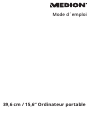 1
1
-
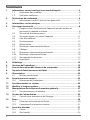 2
2
-
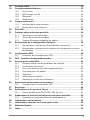 3
3
-
 4
4
-
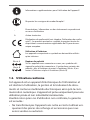 5
5
-
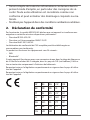 6
6
-
 7
7
-
 8
8
-
 9
9
-
 10
10
-
 11
11
-
 12
12
-
 13
13
-
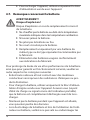 14
14
-
 15
15
-
 16
16
-
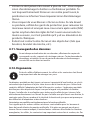 17
17
-
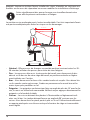 18
18
-
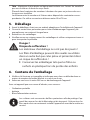 19
19
-
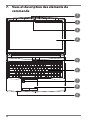 20
20
-
 21
21
-
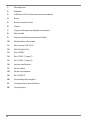 22
22
-
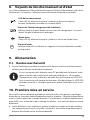 23
23
-
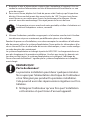 24
24
-
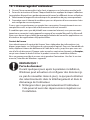 25
25
-
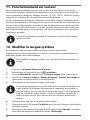 26
26
-
 27
27
-
 28
28
-
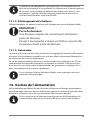 29
29
-
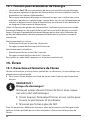 30
30
-
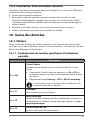 31
31
-
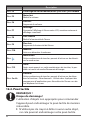 32
32
-
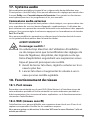 33
33
-
 34
34
-
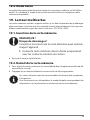 35
35
-
 36
36
-
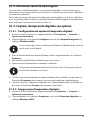 37
37
-
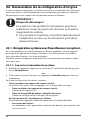 38
38
-
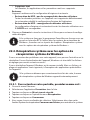 39
39
-
 40
40
-
 41
41
-
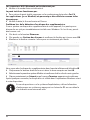 42
42
-
 43
43
-
 44
44
-
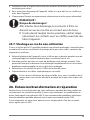 45
45
-
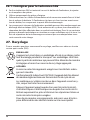 46
46
-
 47
47
-
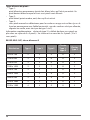 48
48
-
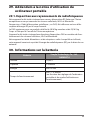 49
49
-
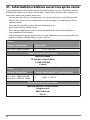 50
50
-
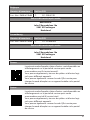 51
51
-
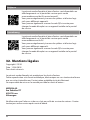 52
52
-
 53
53
Medion ERAZER P6x0x Manuel utilisateur
- Catégorie
- Des cahiers
- Taper
- Manuel utilisateur
Documents connexes
-
Medion Manuel Portable AKOYA E427x/S440x Manuel utilisateur
-
Medion ERAZER X785x Manuel utilisateur
-
Medion ERAZER P1561x/P1781x Manuel utilisateur
-
Medion ERAZER P1560x/P1580x/P1581x Le manuel du propriétaire
-
Medion ERAZER Major X20 Manuel utilisateur
-
Medion ERAZER Defender P40/Deputy P50 Manuel utilisateur
-
Medion ERAZER X1780x Le manuel du propriétaire
-
Medion Manuel Portable AKOYA S421x Manuel utilisateur
-
Medion ERAZER X660x Manuel utilisateur
-
Medion ERAZER X784x Le manuel du propriétaire